易家知识网(易家电子)ejdz.cn
COPYRIGHT © 2023
渝ICP备20008086号-17
 渝公网安备50010702505138号
渝公网安备50010702505138号
NVIDIA的NIS功能怎么开启 NVIDIA是全世界最大的显卡生产厂商,为了优化他们生产的显卡,英伟达推出了自己的显卡驱动,最近NVIDIA显卡驱动上线了一个新的NIS功能,NIS功能虽然会降低一些游戏的画质,但是却能够大幅度提升游戏的帧率。

NVIDIA的NIS功能开启方法介绍
1、首先打开“nvidia geforce experience”,确保自己已经更新到最新的驱动程序。否则就更新一下。
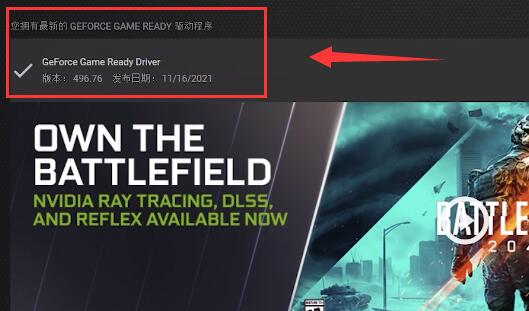
2、接着点击右上角的齿轮,打开设置。
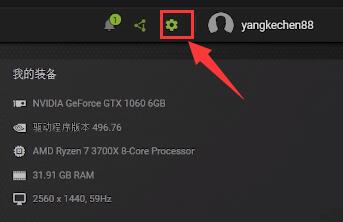
3、在设置中,勾选“启用实验性功能”,开启后可能会自动更新软件,等待更新完成重启。
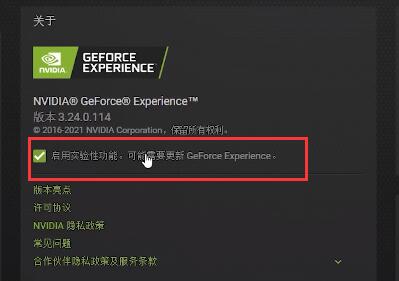
4、接着向下滚动屏幕,找到图像缩放并开启。
5、将下方渲染分辨率设置为你游戏需要使用的分辨率。
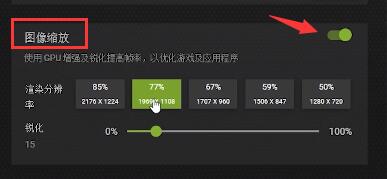
6、设置完成后,打开NVIDIA控制面板,进入“管理3D设置”。
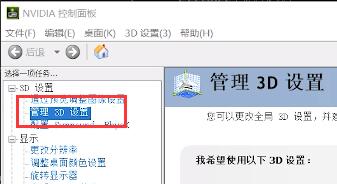
7、找到全局设置下的“图像缩放”,将它开启并勾选“覆盖指示器”。
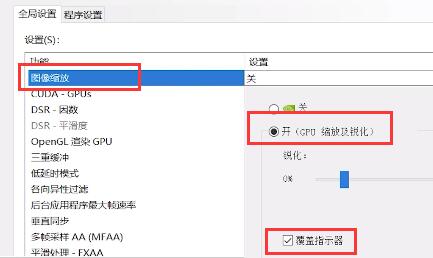
8、设置完成后,我们进入游戏,将游戏分辨率改成和第5步设置的一样。
9、最后保存设置,在游戏左上角能看到“NIS”字符,就代表nis开启成功了。
暂无评论,期待你的妙语连珠
已收到!
我们将尽快处理。